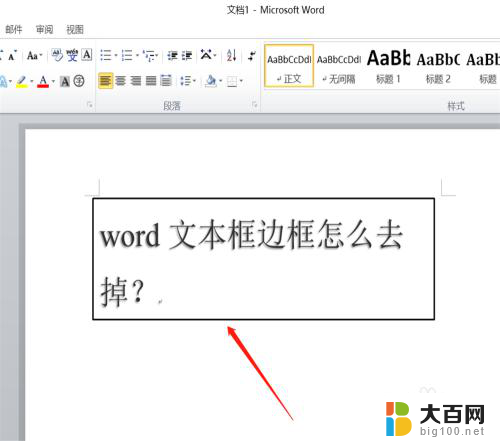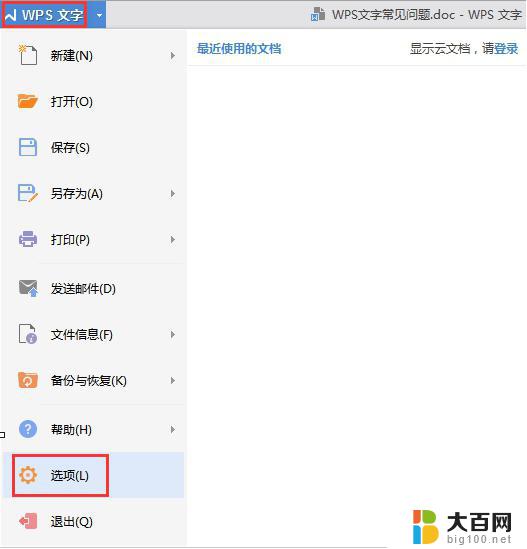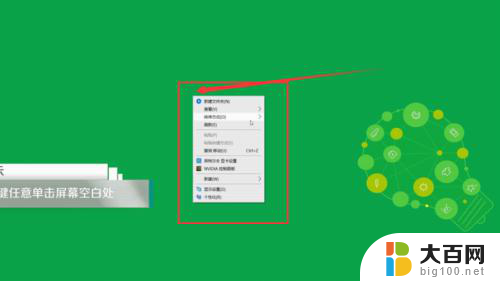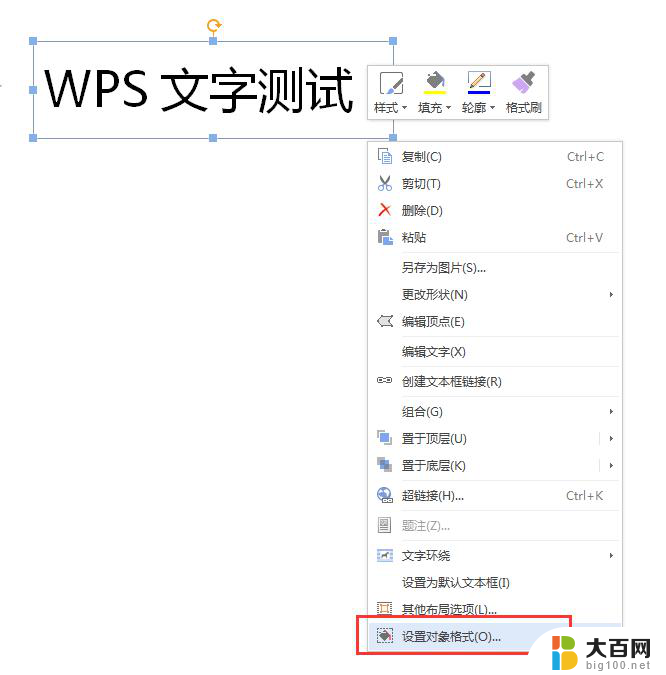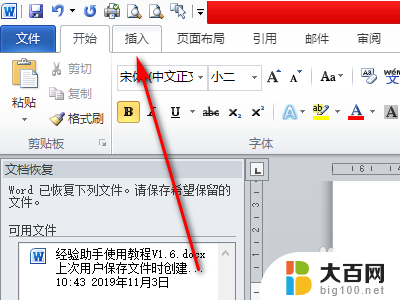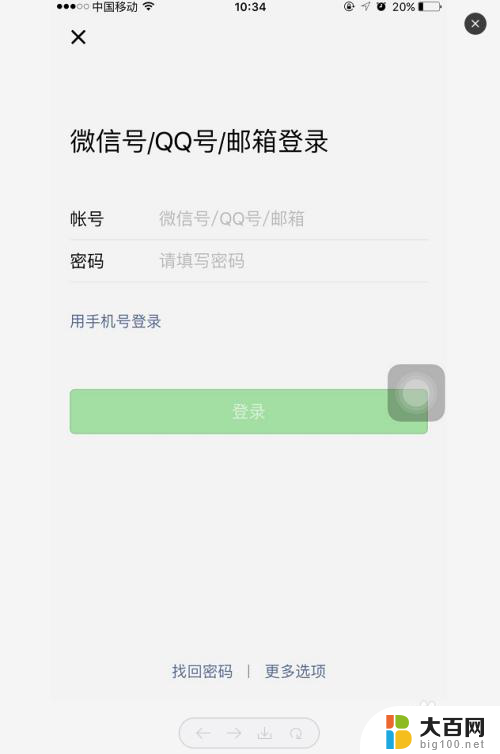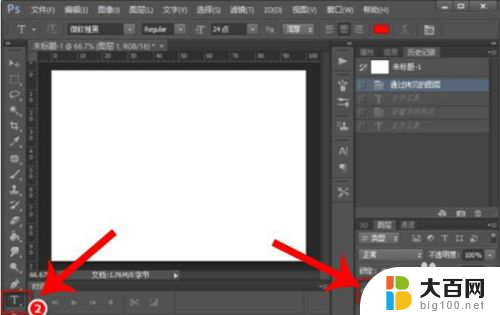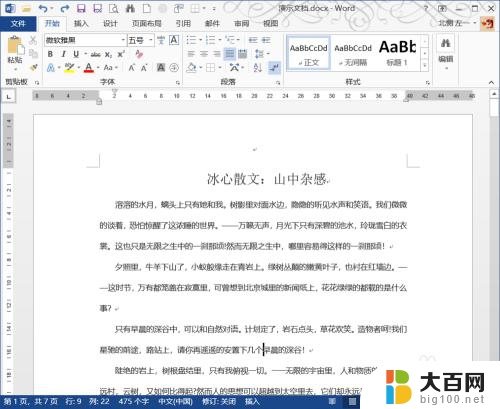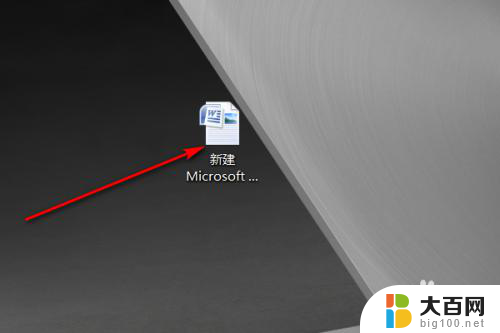怎么调节文本框大小 WORD文本框的大小设置方法
更新时间:2024-02-14 14:55:24作者:yang
在使用Microsoft Word编辑文档时,经常会遇到需要调节文本框大小的情况,文本框的大小设置直接影响到文档的排版效果和布局美观度。为了满足不同需求,Word提供了多种方法来调节文本框的大小。可以通过拖动调节边框的方式,或者通过精确设置文本框的尺寸来实现。还可以利用Word中的布局选项,自动调整文本框的大小以适应所需内容。通过灵活运用这些调节文本框大小的方法,我们可以轻松实现文档的个性化设计和优化排版。无论是编辑报告、设计海报还是制作简历,掌握好文本框大小设置方法都能让我们的文档更加专业、美观。
方法如下:
1.首先我们当然是要双击打开我们需要插入文本框的Word,进入该word的内容主页。
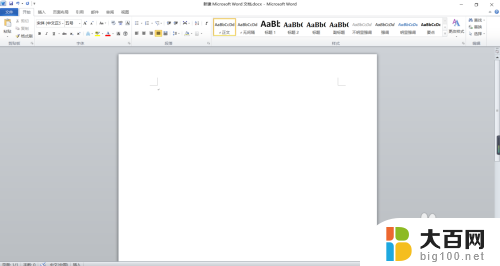
2.然后在左上方点击插入,文本框。选择简单文本框在,然后在word中生成一个文本框。
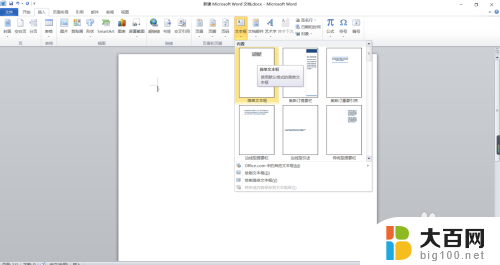
3.首先我们可以通过拖拽拉长文本框边界来调整文本框的大小。
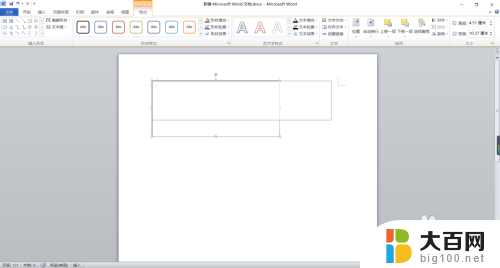
4.我们也可以通过右键文本框边框,点击“设置形状格式”。然后在其中的文本框中调整文本框参量来调整文本框
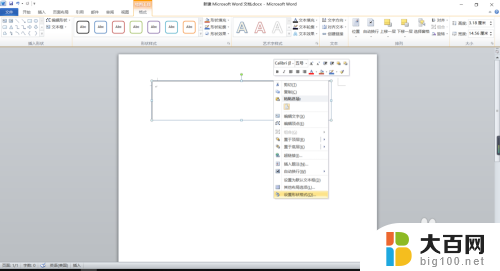
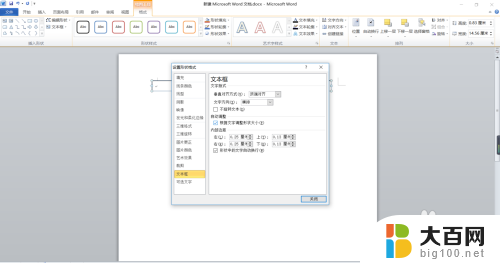
以上就是调节文本框大小的全部内容,如果您遇到这种情况,可以按照以上方法解决,希望对大家有所帮助。